楽天モバイルでテザリングが使えるのでしょうか?
- 任天堂switchをインターネットに接続してプレイ
- PS4をオンライン接続してプレイ
- SIMカードが入っていないiPadやiPhoneをインターネットに接続
- 外出中にパソコンをインターネットに接続して仕事
楽天モバイルでテザリングが可能であれば、以上のこともできるようになります。
インターネット使い放題の「楽天モバイル」×「テザリング」との組み合わせができれば最強ですよね
※1Mbpsの通信速度が出れば、YouTubeの動画も視聴可能になります。
ですので、楽天モバイルでテザリングは可能なのか?テザリングは無料なのか?がかなり気になりますよね。
今回は、「楽天モバイルのテザリング」に付いて詳しく説明していこうと思います。
その他、注意点、テザリングの設定方法も説明しているので、楽天モバイルで確実にテザリングを利用していたい人は是非参考にしてみて下さい。
結論から言ってしまうと楽天モバイルでテザリングは無料で使えます。
ただ、楽天モバイルのテザリングに対応しているスマートフォン、対応機種が存在しているので注意しないといけません。
自分が購入しようと思っている機種、自分が楽天モバイルで利用しようと思っているスマートフォンがテザリングに対応しているのか、今すぐ知りたいって人は(ここをクリック)して進んで下さい。
 かめさん
かめさん
楽天モバイルはデータ料無料・速度制限なしだから、自宅の固定回線の代わりに利用するのも悪くないよね。
 楽天モバイルはデメリットばかりで最悪?評判・口コミ・評価まとめ
楽天モバイルはデメリットばかりで最悪?評判・口コミ・評価まとめ
目次
- そもそもテザリングって何?楽天モバイルでテザリングを利用する前の予備知識!
- 楽天モバイルでもテザリングは利用できない?有料?無料?
- 楽天モバイルで使用中のiPhone/Androidでテザリングできないパターンがある?
- 楽天モバイルでテザリング対応機種か調べよう!
- 楽天モバイルで利用できるテザリングの種類と使用手順!
- 楽天モバイルでテザリングを利用する際の注意点!
- 楽天モバイルのテザリングでPS4やSwitchなどのオンラインゲームはできる?
- 楽天モバイル(Rakuten UN-LIMIT VI)は何台までテザリングできるの?
- 楽天モバイルならテザリングを無料で使える?iPhone/Androidが対応機種なのか確認する方法について! 記事まとめ
そもそもテザリングって何?楽天モバイルでテザリングを利用する前の予備知識!
テザリングとは、インターネット接続できるスマートフォンをwi-fiルーター(無線LAN)のように活用し、パソコンやタブレット、ゲーム機器などをインターネット接続できるようにする機能です。
パソコンやタブレット、ゲーム機器と言いましたが、wi-fi接続できる端末ならほぼほぼインターネット接続できます。
外出中に、ちょこっとインターネット接続し作業や仕事をしたい時には無線のwi-fiルーターが必要になりますが、スマートフォンがwi-fiルーターの代わりになるので、荷物が少なくなるメリットがあります。
ただ、インターネット接続できるスマートフォンのインターネット回線を利用しているので、データ通信容量(パケット/GB)を気にしないといけません。
インターネットの通信速度も、スマートフォンで利用している通信速度となります。
最近では、格安SIMで料金の安いデータSIM(インターネット専用SIM)を契約し、wi-fiルーターに挿入し利用している人も増えました。
ですが、wi-fiルーターの機能はインターネット接続でしか機能がないので、格安のスマートフォンに挿入しサブのスマートフォンとして利用している人もいます。
そうすることで、テザリングも利用できるし、サブのSNSアカウント、プライベート用として利用できます。
楽天モバイルでもテザリングは利用できない?有料?無料?
楽天モバイルでもスマートフォンのテザリング機能は使えます。格安SIM事業者の中では、テザリングに対応していないところもあるのでありがたいですね。
ただ、スマートフォンにテザリング機能がないのであれば、楽天モバイルでも利用できません。
他にもテザリングが使えないパターンがありますので注意が必要です。後ほど詳しく説明します。
大手キャリアではテザリングは有料だけど、楽天モバイルでは無料!
大手キャリアではテザリングが有料だったりします。
au、ドコモ、ソフトンバンクテザリング使用料は以下のようになっています。
| キャリア | 使用料 |
|---|---|
| au | 500円 |
| ドコモ | 0円(無料) |
| ソフトバンク | 500円 |
| 楽天モバイル | 0円(無料) |
auとソフトバンクのテザリングの使用料は毎月500円と表記していますが、契約プランによっては無料になることもあります。
大手キャリアでは、以上のように、無料・有料と複雑ですが、格安SIMの楽天モバイルのテザリング使用料は無料、0円なのです。
楽天モバイルでテザリング機能を使ったからといって、後日使用料を請求されることは一切ありません。
楽天モバイルで使用中のiPhone/Androidでテザリングできないパターンがある?
楽天モバイルでテザリングを利用するためには、ある条件を満たす必要があります。
楽天モバイルでテザリング対応機種であること
楽天モバイルではテザリングは無料でお得に利用することができますが、全ての機種でテザリングが使えるわけではありません。
楽天モバイルでテザリング機能を使うには対応機種である必要があります。
ただ、ドコモやauで購入した機種にテザリング機能が備わっていて大手キャリア時に実際に使えてたとしても、楽天モバイルに乗り換えたら使えなくなってしまったなんてこともあるのです。
そして、楽天モバイルで使用するドコモ回線とau回線でテザリングが対応している機種も違うので契約する前に確認する必要があります。
楽天モバイルでテザリング対応機種か調べよう!
楽天モバイルの公式サイトでは、利用予定の機種がテザリングに対応しているのか簡単に調べられるようになっています。(※nanoSIMかmicroSIMなのかも調べられるので便利!)
テザリング可能機種一覧から探すこともできますが、検索窓から機種名・品番・メーカーを入力して検索できます。
正直なところ、楽天モバイルの公式サイトで調べれば一発なので、何も考えたくない人は、公式サイトで確認しましょう。
- 対応機種か調べる手順.1公式サイトにアクセス
まずは、楽天モバイルの公式サイトにアクセスします。
- 対応機種か調べる手順.2スクロールして「動作確認済み端末」をクリックまたはタップ
楽天モバイルの公式サイトにアクセスできたら、サイトの下の方までスクロールして「動作確認済み端末」をクリックまたはタップします。
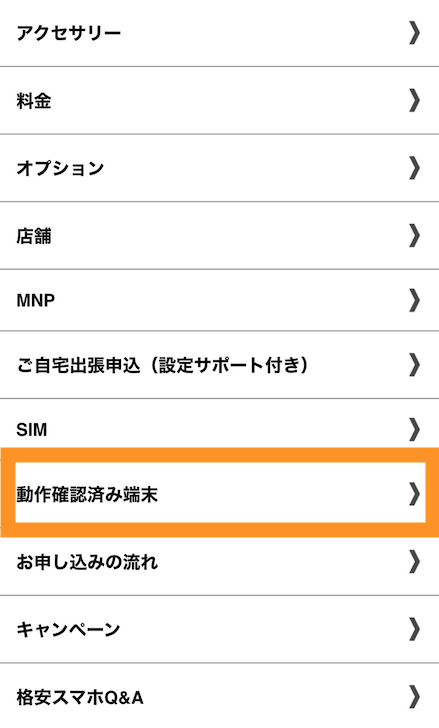
- 対応機種か調べる手順.3キーワード検索に利用する機種を入力
キーワード検索欄に、利用予定の機種を入力して「検索」をクリックまたはタップします。
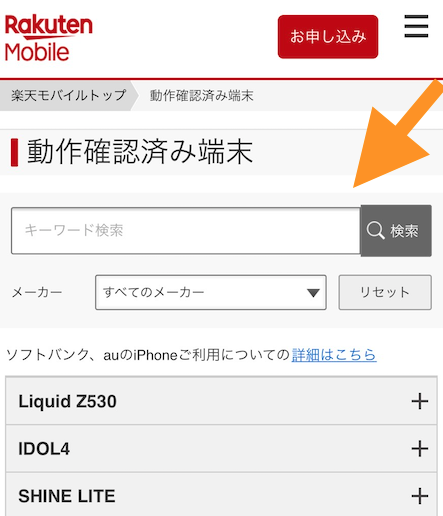
- 対応機種か調べる手順.4テザリングの箇所を確認する
- 対応機種か調べる手順.5ステップ5
ドコモテザリングやauテザリングの箇所に「USB/WiFi」と記載されていればテザリング使用可能です。
もし「×」と記載されていたらテザリング使用不可です。例:対応機種がドコモでドコモテザリングの箇所に「USB/WiFi」と記載されていればテザリング使用可能です。「WiFi」だけ記載されていてもテザリング機能は利用できます。
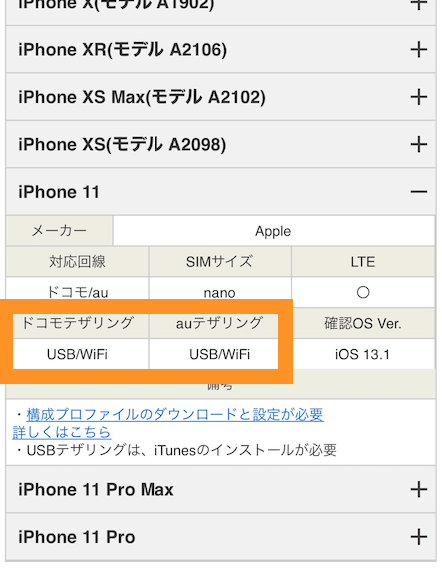
WiFi・・・・スマートフォンから電波を飛ばしてパソコンなどをインターネットに接続するテザリング方法
以前までは、ドコモのAndroidの端末の場合は、テザリング機能が使えないことが多かったのです。今現在では、結構使える対応機種が増えています。
もちろん、全ての機種ではないので楽天モバイルの公式サイトで必ず確認する必要があります。
基本的にiPhone、iPadは楽天モバイルでテザリング可能!
楽天モバイルの公式サイトを見て分かるように、新しいiPhoneやiPadはテザリング可能です。
Androidに関しては、新しい機種であれば対応していますが、比較的古い機種は結構対応していないので注意して下さい。
一応確認しておくのがいいかもしれませんね。
楽天モバイルで利用できるテザリングの種類と使用手順!
楽天モバイルを、まだ契約していない人も、利用開始と同時にテザリングを使えるようにテザリングの種類と設定方法を軽く知っておきましょう。
楽天モバイルでのテザリング使用方法は以下の3つになります。
- Wi-Fiテザリング
- Bluetoothテザリング
- USBテザリング
3つそれぞれ、メリット・デメリットがあるので自分にあったテザリング方法を探しておきましょう。
ベターなのが「Wi-Fiテザリング」ですが、私は「Bluetoothテザリング」を利用しています。
Wi-Fiテザリング
Wi-Fiテザリングというのは、スマートフォンから無線LANを飛ばしテザリングする方法です。
パソコンやタブレットの近くにテザリングするスマートフォンを近くに置いておくだけでいいので、ケーブルなどのが必要ありません。
- メリット1、複数の機器をインターネットに接続できる
- メリット2、無線でケーブルなどの付属品が必要ではない
- デメリット1、バッテリーの消費が速い
- デメリット2、セキュリティーが弱い
Wi-Fiテザリングの使用手順
- ホーム画面で「設定」のアイコンをタップする
- 「インターネット共有」をタップにしてオンにする
- パスワードを設定する
- パソコンなどの端末をwi-fi接続できるようにする
- パソコンでiPhoneのwi-fiを見つけパスワードを入力し接続
設定したパスワードが漏れてしまうと、誰でもwi-fiに接続できるようになってしまうので注意しましょう。
また、簡単すぎるパスワードもやめておきましょう。
Androidの場合は、機種によって少し異なっていることがありますが、ある程度は一緒です。
- 設定アイコンをタップする
- 無線とネックワーク設定をタップする
- アクセスポイント名の設定をする
- パスワードの設定
- 保存
Android機種も多く表記も異なります。
とりあえず。Androidの端末でwi-fiアクセスポイントの設定を済ませることができれば簡単です。
iPhone同様、パスワードは1234などと簡単なパスワードにせずにある程度複雑なパスワードに設定しておきましょう。
Bluetoothテザリング
BluetoothテザリングはスマートフォンのBluetooth機能を使ってテザリングする方法になります。
Bluetooth機能を使ってテザリングができますが、テザリングで接続する機器が近くに置く必要があります。
また、どちらの機器もBluetooth機能がある端末である必要があります。通信速度は3つの中でも遅いです。
Bluetoothも無線を飛ばすのでWi-Fiテザリング同様、ケーブルなどの付属品が必要ありません。
- メリット1、ケーブルなどの付属品が必要ではない
- メリット2、WiFiテザリングよりバッテーリーの消費を抑えられる
- メリット3、セキュリティ○
- デメリット1、通信速度が遅い
- デメリット2、接続は1端末!複数端末の接続ができない
Bluetoothテザリングの使用手順
- インターネット共有
- スマートフォンのBluetoothをオンにする
- パソコンなどの接続するデバイスでもBluetoothをオンにする
- ペアリングをする
インターネット接続させる端末でBluetoothをオンにすると、スマートフォンへの接続が表示されたらペアリングするだけで簡単です。
USBテザリング
USBテザリングは、スマートフォンとパソコンをUSBケーブルを使ってテザリングする方法になります。
USBケーブルが必要になるので、USBケーブルを持ち運ぶ必要がありますが、スマホの充電用に持ち運んでいるので、そこまで気にならないかもしれませんね。
ただ、パソコンとスマートフォンをUSBケーブルで繋げているのでケーブルが邪魔と感じるかもしれませんね。
USBを使ってパソコンと接続するので、スマートフォンを充電しながら、テザリングを使えます。
後、無線ではなく有線で接続しているので、安定した速度が出ると言われています。
- メリット1、スマートフォンの充電しながらテザリングが利用できる
- メリット2、有線なので通信速度が一番安定している
- メリット3、セキュリティ○
- デメリット1、USBケーブルを持ち運ぶ必要がある
- デメリット2、テザリング中ケーブルが邪魔と感じる時がある
- デメリット3、接続端末は1端末
USBテザリングの使用手順
- スマートフォンとパソコンをUSBケーブルで繋げる
- 「設定」をタップする
- 「インターネット共有」をオンにする
iPhoneとMacのUSBテザリングはすんなり行くのですが、iPhoneとWindowsのUSBテザリングには条件があります。
条件というのはWindowsのパソコンにiTunesをインストールしておく必要があります。
Macは、iTunesがインストールされているので問題なく利用できます。
楽天モバイルでテザリングを利用する際の注意点!
対応機種でもSIMロック解除が必要な時がある!
楽天モバイルでは、以下のスマートフォン(機種)が利用できるようになっています。
- SIMフリーのiPhone
- キャリア版のiPhone
- SIMフリーのAndroid
- 一部のAndroid
ですが、楽天モバイルではau回線とドコモ回線が準備されているので、SIMフリーではない機種を利用する場合にはSIMロック解除が必要な場合があります。
- auで購入したスマートフォンを楽天モバイルのドコモ回線で利用する場合
- ドコモで購入したスマートフォンを楽天モバイルのau回線で利用する場合
- ソフトバンクで購入したスマートフォンを楽天モバイルのau回線orドコモ回線で利用する場合
楽天モバイルのau回線でもテザリングは使えるようになっている!
以前までは、楽天モバイルのau回線ではテザリングは使えないようになっていました。
楽天モバイルだけでなく、mineoなどのau回線をレンタルしている格安SIMでも同様に使えていませんでした。
今現時点(2019年10月31日時点)の楽天モバイルでは、auとドコモの回線をレンタルしているので、どちらの回線でもテザリングは可能です。
結構古い情報をそのままにしているサイトがありますが、au回線でもテザリングは使えます。不安な方は、楽天モバイルの公式サイトにある、動作確認端末一覧を確認してみて下さい。
ドコモで購入したAndroid端末でもテザリングはできる!
以前までは、ドコモで購入したAndroid端末は楽天モバイルでテザリングが使えないようになっていました。楽天モバイルの公式サイトでもハッキリ記載されていました。
ですが、今現時点(2019年10月31日時点)の楽天モバイルでは、ドコモで購入したAndroidの端末もテザリングができるようになっています。
ただ、楽天モバイルのテザリングに対応していない機種もあるので注意が必要です。
データ通信容量(パケット)の消費には気をつける!
現在では無制限になったので関係ない!
大手キャリア、格安SIMでは、高速通信が可能なデータ通信容量(パケット)が決まっています。
楽天モバイルでも、毎月高速通信ができるデータ通信容量(パケット)が決まっています。
テザリングは、スマートフォンのインターネット通信を使って他の機器でもインターネット接続できるようにします。
なので、テザリング接続している機器でYouTubeなどの動画を見てしまうと、データ通信容量(パケット)が消費されるのです。
楽天モバイルのスーパーホーダイであれば、高速通信のデータ容量(パケット)を使い切っても最大1Mbpsでそこそこ速いインターネット通信ができるので安心です。
楽天モバイルのベーシックプランは低速なので注意!
現在では無制限になったので関係ない!
楽天モバイルの組み合わせのベーシックプランは、インターネット使い放題となっていますが、インターネット通信の速度が200kbpsとかなり遅いです。
webページを軽く閲覧する場合や、LINEなどの返信では問題ないですが、ストレフリーで使うのであれば、高速通信ができるプランを選択しましょう。
スマートフォンのバッテリーの減りが速くなる
テザリングは、スマートフォンのインターネット通信を利用しています。
ですので、インターネット通信ができるように電波を受信し、他の機器までもインターネット通信ができるように電波を発信するので、バッテリーの消耗が速くなってしまいます。
最新の機種であれば、大容量のバッテリーを搭載されたスマートフォンが販売されているので安心ですが、古い機種であればバッテリーには気を付けないといけません。
長時間利用する場合は、スマートフォンを充電できる場所で利用するか、モバイルバッテリーを持ち運ぶなどをして対策しましょう。
Wi-Fiテザリングを利用する場合はパスワードを強化する
Wi-Fiテザリングでは複数の端末をインターネットに繋げることができます。
自宅にあるwi-fiのようにパスワードを知っていれば誰でもwi-fiテザリング利用できるので、パスワードを強固にしておく必要があります。
もし、Wi-Fiテザリングで接続されてしまったらパケットの消費が激しくなります。
また、Wi-Fiに接続している端末を乗っ取られる可能性もあるので注意する必要があります。私たちの近くに凄腕のハッカーがいるわけではないので大丈夫だとは思いますが、有る程度のセキュリティは強化しておきましょう。
楽天モバイルのテザリングでPS4やSwitchなどのオンラインゲームはできる?
楽天モバイルはインターネット通信が無制限なので、
家にインターネット回線を引いていない家庭でも、固定回線の変わりに利用できます。
1MbpsであればYouTubeの視聴も可能になります。
また、PS4のバトルフィールド(BF4)もプレイは一応できるようです。Switchでもオンライプレイはできるでしょう。(1Mbpsでも)
ただ、携帯回線ですので、みんながスマホを使う時間帯では遅くなってしまう可能性があるので注意が必要です。
楽天モバイル(Rakuten UN-LIMIT VI)は何台までテザリングできるの?
楽天モバイル、Rakuten UN-LIMITはインターネット使い放題です。
インターネット使い放題であれば、光通信などの固定回線を引かなくても、代用できるのでは?と思っている人も多いはずです。
家族で使用するのであれば、テザリングで同時接続できる台数が気になります。
結論から言ってしまうと、楽天モバイルのRakuten UN-LIMITでは、テザリングで同時接続できる台数は、利用する端末によって異なります。
最新のGalaxyとかであれば10台程度、同時接続できます。
iPhoneであれば、最大5台まで接続できます。
楽天モバイルだから同時接続できる端末が決まってるわけではありません。
利用する端末で同時接続できる端末は異なるので注意しましょう。
楽天モバイルならテザリングを無料で使える?iPhone/Androidが対応機種なのか確認する方法について! 記事まとめ
今回は、楽天モバイルのでテザリングについてい説明していきましたが、どうだったでしょうか。
スマートフォンでテザリング機能が利用できたら、ポケットwi-fiが必要なく、外出中にパソコンやタブレットを利用できるようになります。
とても便利な機能なので、スマホ生活をより快適にしていきましょう。
